
Resaltar fragmentos y hacer notas
Si lees algo que quieres recordar, puedes resaltarlo o crear una nota. Puedes ver tus resaltados y notas en cualquier momento y usarlos como tarjetas de estudio.
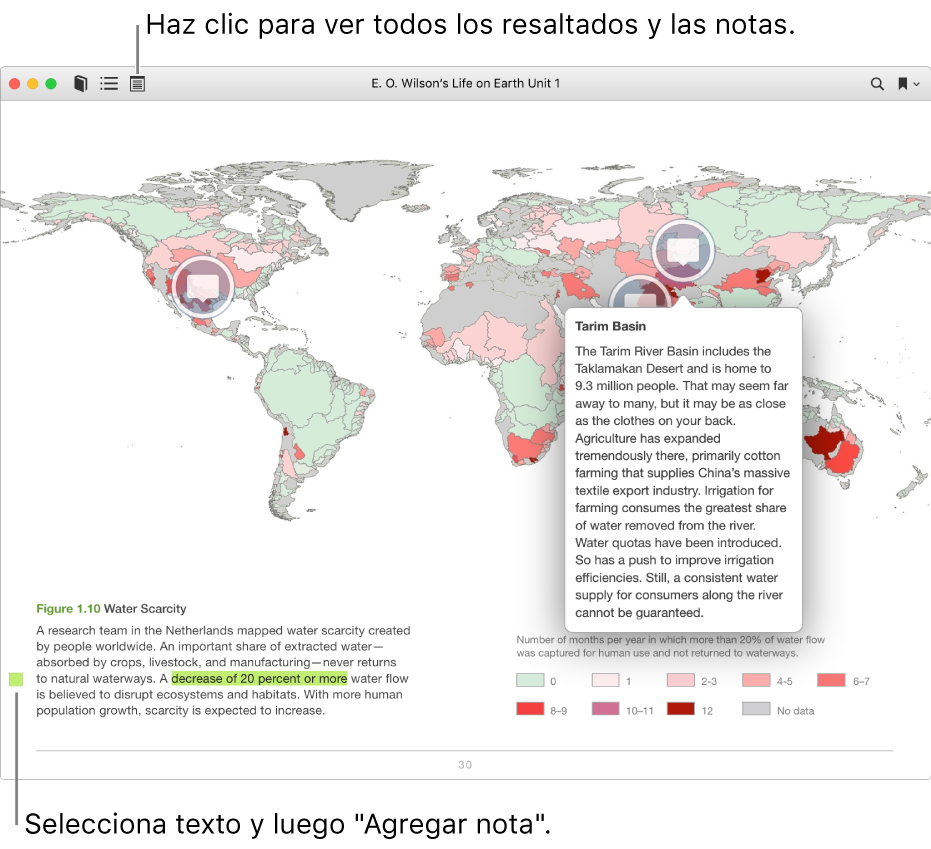
Nota: es posible que el resaltado de texto no esté disponible en todos los tipos de libros.
Abre un libro y realiza cualquiera de las siguientes tareas:
Resaltar o subrayar texto: selecciona el texto y elige una opción de resaltado (un color o subrayado) en el menú desplegable.
Agregar una nota: selecciona texto y elige “Agregar nota” en el menú desplegable.
Ver todos los resaltados y las notas: mueve el puntero a la parte superior del libro y haz clic en el botón del panel Notas
 .
.Con algunos libros, también podrás seleccionar Visualización > "Mostrar notas en los márgenes" para ver las notas en el margen del libro.
Eliminar un resaltado o subrayado: selecciona el texto resaltado y elige “Eliminar resaltado”.
Eliminar una nota: abre el panel Notas, selecciona la nota y presiona Suprimir.
Para obtener información sobre cómo compartir resaltados y notas, consulta "Compartir opiniones, notas y citas".